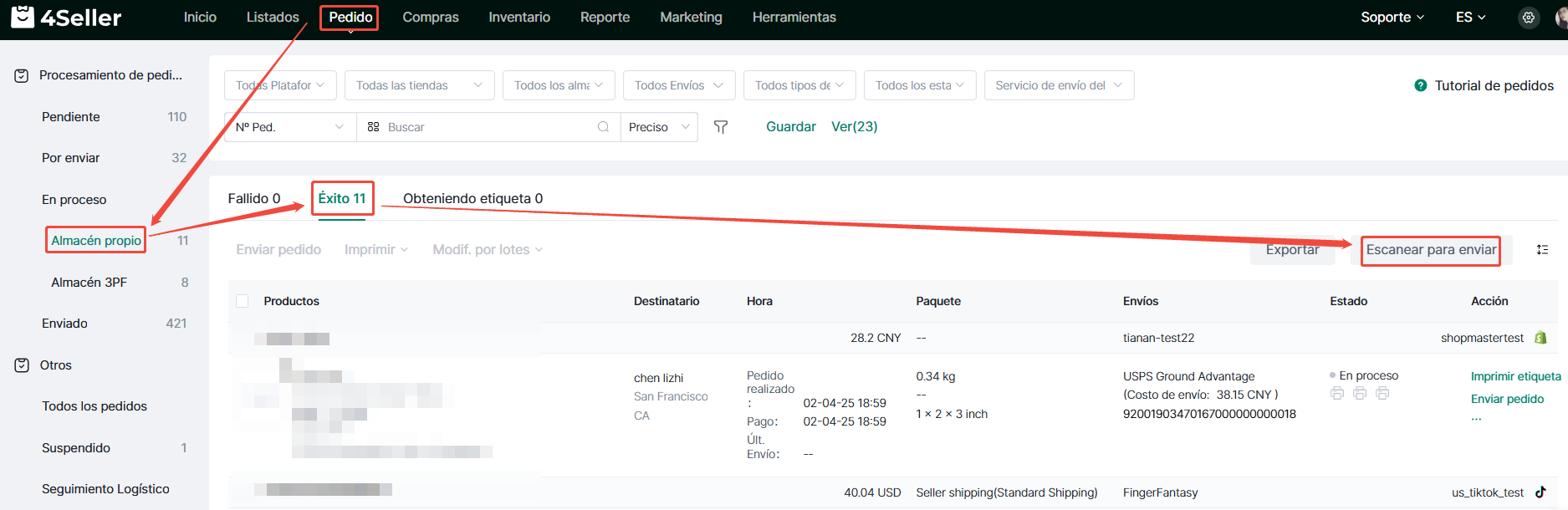- Comenzar
- Videotutoriales
- Base de Conocimientos
- Preguntas frecuentes & Solución de Problemas
¿Cómo escanear para enviar?
Actualizado el 05 Mar,2025Copiar Enlace
Escaneo para Envío permite escanear el número de seguimiento/guía/pedido y pesar el paquete para verificar la exactitud de los artículos, y procesar el envío.
Métodos disponibles:
1. Solo escaneo sin peso
2. Escanear primero luego pesar
3. Pesar primero luego escanear
Soporte de escaneo único o doble
Paso 1: Acceder a Escanear para Envío
Accede a la página En Proceso en el módulo Pedidos (para almacenes propios, ingresa directamente). Haz clic en Escanear para Envío
Paso 2: Configurar Ajustes de Escaneo
Haz clic en Ajustes de Escaneo para configurar:
- Número de escaneos
- Método de escaneo
- Configuración de pesaje
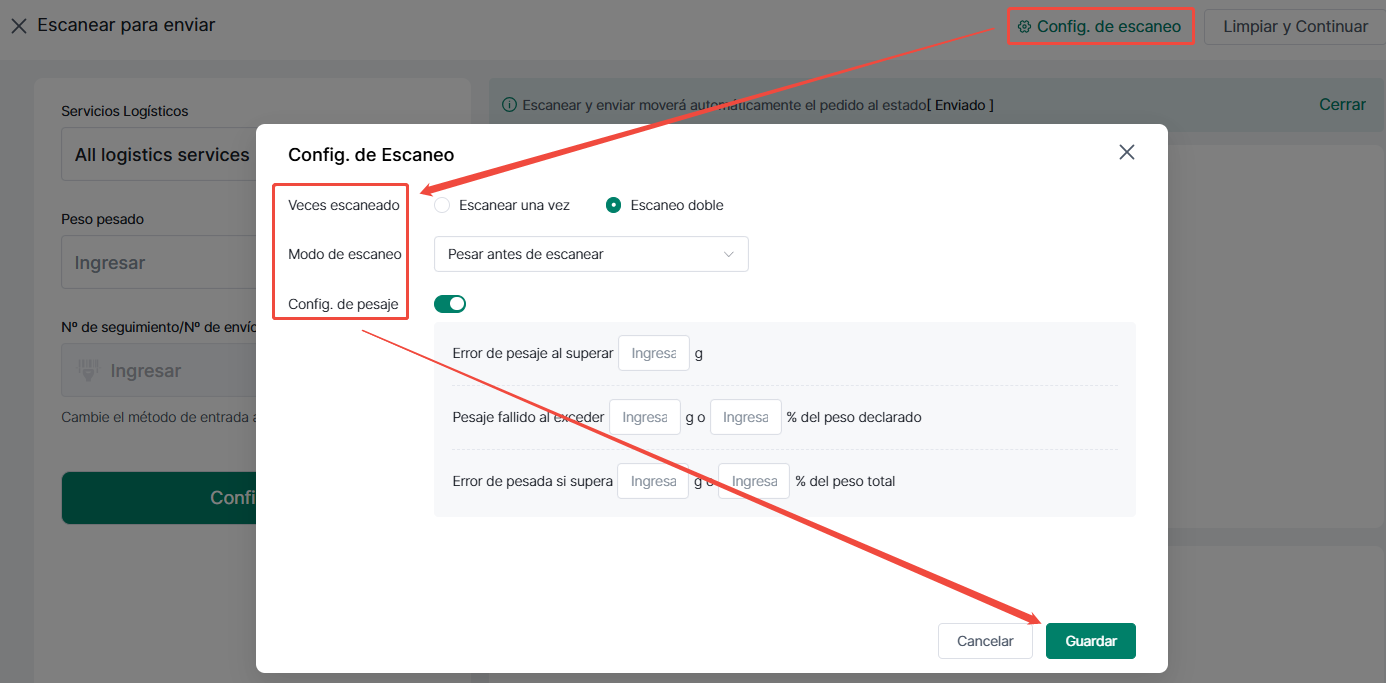
2.1 Número de Escaneos
(1) Escanear una vez - Envío inmediato
(2) Escanear dos veces - Requiere confirmación
Nota: Configuración predeterminada: doble escaneo
2.2 Selección de Modo
Elige entre tres modos operativos según tus necesidades logísticas
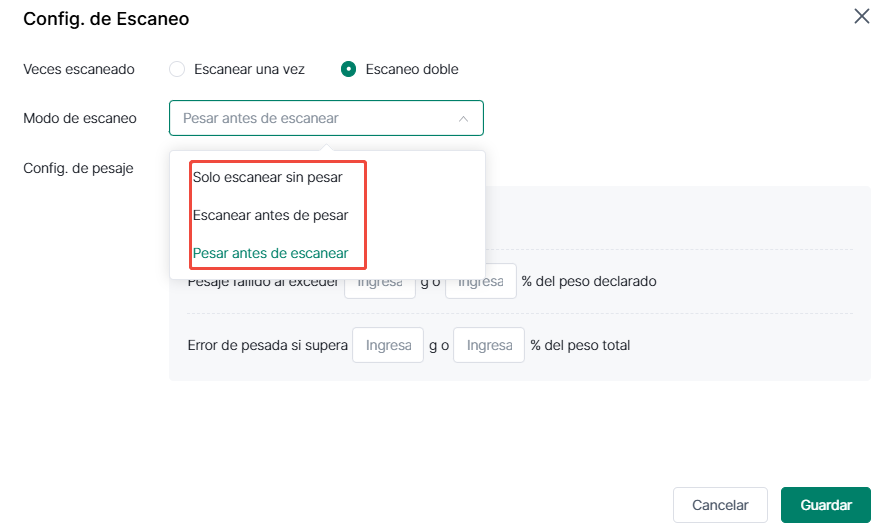
2.3 Configuración de Pesaje
Activa alertas por exceso de peso:
1. Límite absoluto o porcentual respecto al peso declarado
2. Basado en peso total de los artículos
Guardar para aplicar cambiosPaso 3: Selección de Transportista
Usa el desplegable de Todas las logísticas para seleccionar USPS/UPS/FedEx
Nota: Por defecto incluye todos los servicios
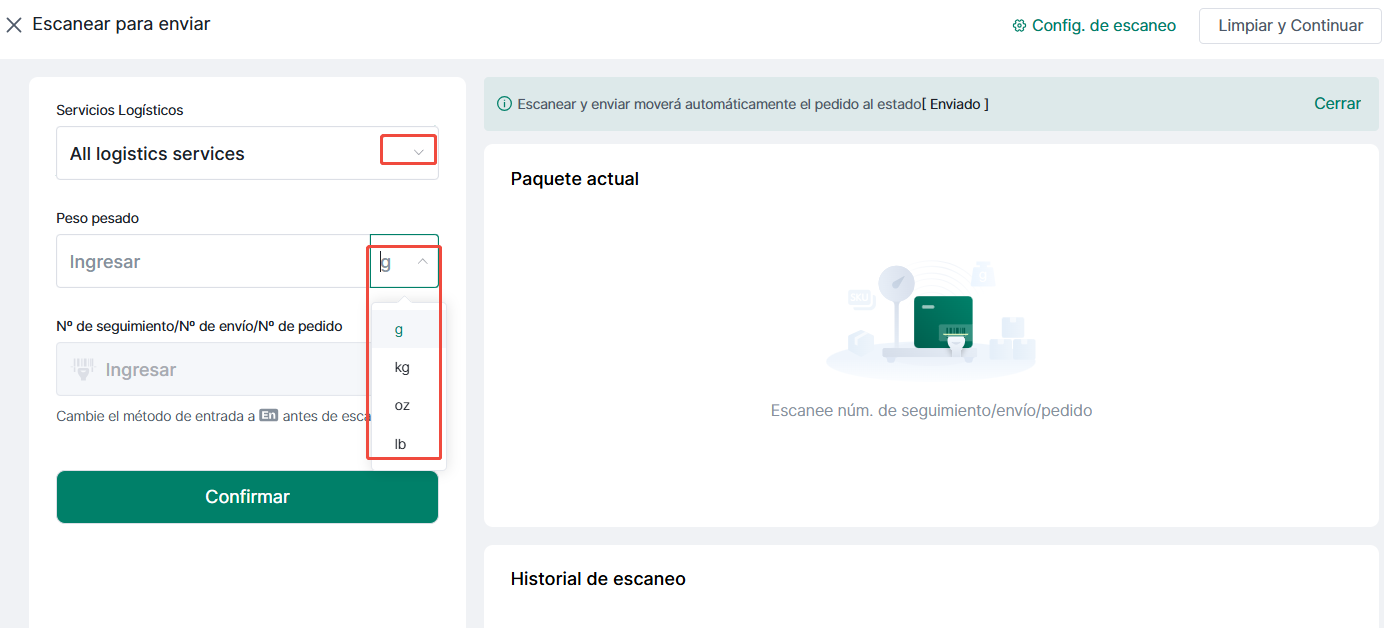
Paso 4: Ejecutar Escaneo
Conecta dispositivos externos y completa el proceso. Los pedidos se actualizarán automáticamente a Enviado.
Volver arriba